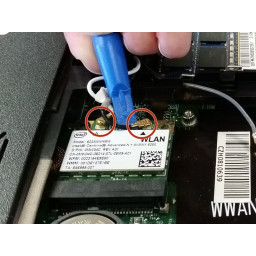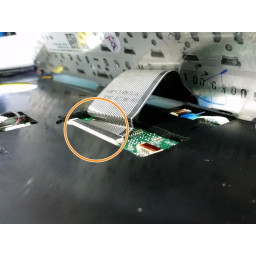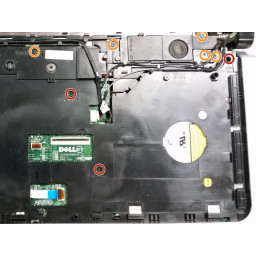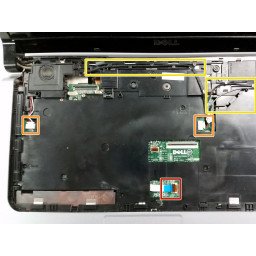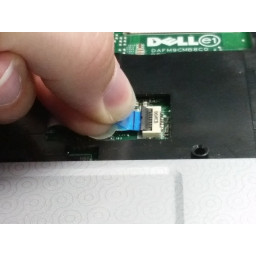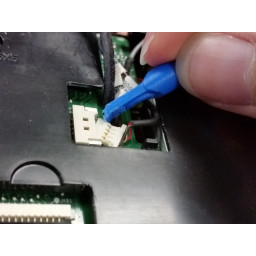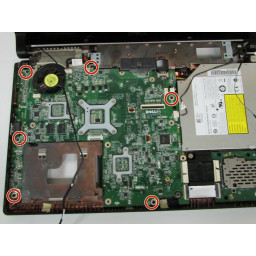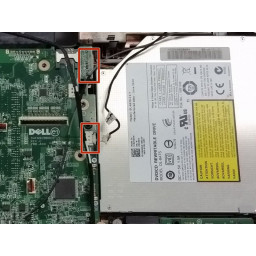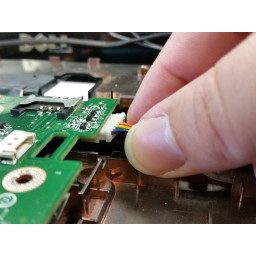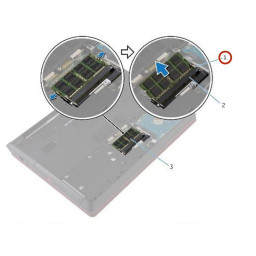Ваша заявка или вопрос будут отправлены 10-ти наиболее подходящим по сферам деятельности сервисным центрам Москвы. Всего в Москве - 5 192 сервисных центра, которые ремонтируют 374 вида техники.
Замена вентилятора Dell Studio 1558

- ВКонтакте
- РћРТвЂВВВВВВВВнокласснРСвЂВВВВВВВВРєРСвЂВВВВВВВВ
- Viber
- Skype
- Telegram
Шаг 1
Отвинтите три винта (Phillips # 0) на задней панели, чтобы открыть внутренности под панелью. Полезно держать эти винты в отверстиях задней панели.
Поднимите заднюю панель и отложите в сторону.
Небольшое усилие может потребоваться для снятия панели, так как есть несколько небольших пластиковых зажимов, удерживающих панель в дополнение к винту.
Шаг 2
Шаг 3
Обратите внимание, что есть пара разных типов винтов, поэтому вы можете организовать их, если вы не любите путаницу.
Есть 6 штатных винтов.
Есть один винт с маркировкой M 2X3.
Шаг 4
Шаг 5
Соберите антенные кабели (черный, белый и серый) и размотайте их от зажимов, под которыми они закреплены, чтобы они не гремели.
Серый кабель может быть подключен или отсоединен от платы WLAN в зависимости от количества антенных кабелей, которые поддерживает ваша карта.
Шаг 6
Шаг 7
Есть 7 штатных винтов.
Есть один винт M2X3, в котором находилась батарея.
Шаг 8
Вставьте инструмент под черный пластиковый кожух по краю клавиатуры и приподнимите кожух. Пластиковые защелки удерживают щиток на месте.
Вы также можете сделать это руками, как только у вас будет достаточно приподнятого, но имейте в виду, что пластик тонкий и может сломаться, если согнут слишком далеко.
Разместите защиту клавиатуры в безопасном месте, чтобы не причинить вреда.
Шаг 9
После того, как винты вынуты, осторожно наклоните клавиатуру вверх, чтобы увидеть нижний ленточный кабель.
Ленточный кабель соединяет клавиатуру с материнской платой. Осторожно снимите клавиатуру, чтобы не повредить ленточный кабель под ним.
Осторожно отсоедините и извлеките ленточный кабель из материнской платы, подняв черный язычок (с помощью spudger или пальца) и вытащив кабель.
Положите клавиатуру в сторону. Убедитесь, что он находится в безопасном месте, которое нельзя легко опрокинуть.
Шаг 10
Удалите винты M2x3 (всего 5)
Шаг 11
Отсоедините ленту от разъема ZIF (Zero Insertion Force), перевернув небольшую черную крышку с помощью spudger или ногтя и отсоединив кабель с помощью синего язычка, чтобы отодвинуться.
Отсоедините оба соединительных кабельных разъема, потянув их за провода и помогая отсоединить его вместе с spudger.
После отсоединения кабелей отсоедините кабели от их канавок в верхнем корпусе.
Шаг 12
Этот шаг займет немного сил и терпения.
Возьмите плоский край инструмента для подглядывания и вставьте его между верхним и нижним кожухами.
Серебристо-черная верхняя панель (которая удерживала / окружала клавиатуру) должна быть снята как одно целое. Старайтесь не вытягивать только серебряную часть, так как это повредит пластиковые штыри, удерживающие ее на месте.
Поднимите верхнюю часть корпуса с помощью инструмента для снятия. Вы услышите некоторые щелчки, когда они открутятся. Это должно произойти.
Как только вы достаточно подниметесь, вы можете взять свою руку и приподнять ее таким образом.
Если часть корпуса очень упряма, дважды проверьте, чтобы все винты не были забыты.
Шаг 13
Есть 5 связанных кабелей, которые вы можете удалить, осторожно потянув за собранные провода, когда вы помогаете выходу с помощью spudger.
Отсоедините разъем ZIF, потянув черную крышку ногтем или spudger, а затем потянув за ленточный кабель.
Шаг 14
Далее мы собираемся извлечь дисковод DVD / CD, поэтому убедитесь, что две ленты, расположенные рядом с дисководом для компакт-дисков, отсоединены.
Шаг 15
Откручиваем два серебряных винта, прикрепленных к материнской плате.
Затем открутите черный винт, крепящий его к материнской плате рядом с внешним краем ноутбука.
Слегка поднимите компакт-диск и отсоедините его от материнской платы.
Шаг 16
Шаг 17
Это должно быть действительно просто. Если вытащить материнскую плату изо всех сил не удастся, это может быть забытый винт или еще не подключенная лента.
Переверните материнскую плату, чтобы найти вентилятор и радиатор.
Шаг 18
Поднимите черную пластину
Выселите любые пылевые кролики, которые вы найдете внутри. (Мы нашли монстра.)
Шаг 19
Открутите шесть серебряных винтов, которые крепят корпус вентилятора к материнской плате.
Осторожно потяните квадратную часть медного трубопровода, чтобы он покрывал процессор.
При повторной сборке рекомендуется правильно повторно наносить термопасту между радиатором / трубами и процессором после очистки старой пасты; Невыполнение этого требования может привести к перегреву процессора, замедлению работы компьютера и, в конечном итоге, к отказу. (Вы можете найти другие руководства на для того, как применить / удалить термопасту.)
Шаг 20
На этом этапе большинство замен вентиляторов включает корпус, который окружает вентилятор.
При необходимости (в зависимости от приобретенной детали) выверните три винта сзади (два черных и один серебряный). При удалении этих винтов сам вентилятор должен выпасть прямо из радиатора.
Комментарии
Пока еще нет ниодного комментария, оставьте комментарий первым!
Также вас могут заинтересовать
Вам могут помочь


Лаборатория ремонта